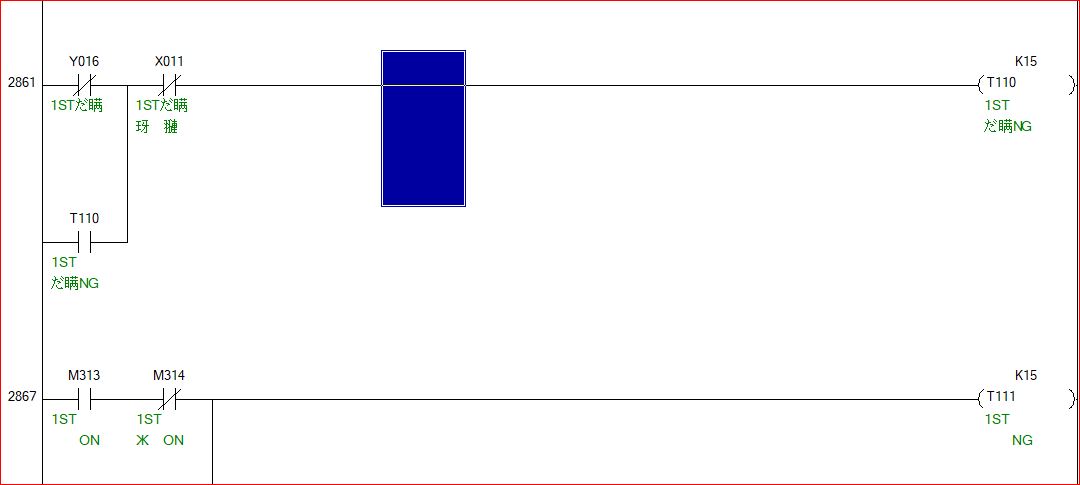
在三菱PLC程序开发中,注释是非常重要的,它可以帮助程序员理解程序逻辑,并便于日后维护。三菱PLC支持使用中文注释,这对于中国程序员来说非常方便。
中文注释的添加
在三菱PLC编程软件GX Works3中,中文注释的添加方法如下:
- 在程序编辑窗口中,选择要添加注释的指令或数据。
- 右键单击,选择“注释”菜单项。
- 在弹出的“注释”对话框中,输入中文注释。
- 单击“确定”按钮保存注释。
中文注释也可以通过以下方法添加:
- 在程序编辑窗口中,选中要添加注释的指令或数据。
- 按F2键打开“注释”对话框。
- 在弹出的“注释”对话框中,输入中文注释。
- 单击“确定”按钮保存注释。
中文注释的显示
在三菱PLC编程软件GX Works3中,中文注释的显示方法如下:
- 在程序编辑窗口中,选择要查看注释的指令或数据。
- 将鼠标悬停在该指令或数据上,即可看到中文注释。
中文注释也可以通过以下方法显示:
- 在程序编辑窗口中,右键单击要查看注释的指令或数据。
- 选择“注释”菜单项。
- 在弹出的“注释”对话框中,可以查看中文注释。
注意事项
在使用三菱PLC中文注释时,需要注意以下事项:
- 中文注释只能在GX Works3中显示,在其他不支持中文的软件中可能无法显示。
- 中文注释的长度有限制,具体长度取决于PLC型号。
- 中文注释不能包含特殊字符,如引号、空格等。
总结
三菱PLC支持使用中文注释,这对于中国程序员来说非常方便。中文注释可以帮助程序员理解程序逻辑,并便于日后维护。在使用中文注释时,需要注意相关注意事项,以保证注释的正确性和有效性。
怎样在三菱PLC编程软件中插入注释
1、打开三菱PLC编程软件的主页,需要确定一段简单的程序。
2、下一步在工具面板那里点击注释编辑按钮,使按钮处于开启状态。
3、这个时候可以选择X000这个元件,通过输入相关的注释以后进行确定。
4、这样一来会出现对应的设置结果,即可在三菱PLC编程软件中插入注释了。
本文原创来源:电气TV网,欢迎收藏本网址,收藏不迷路哦!








添加新评论